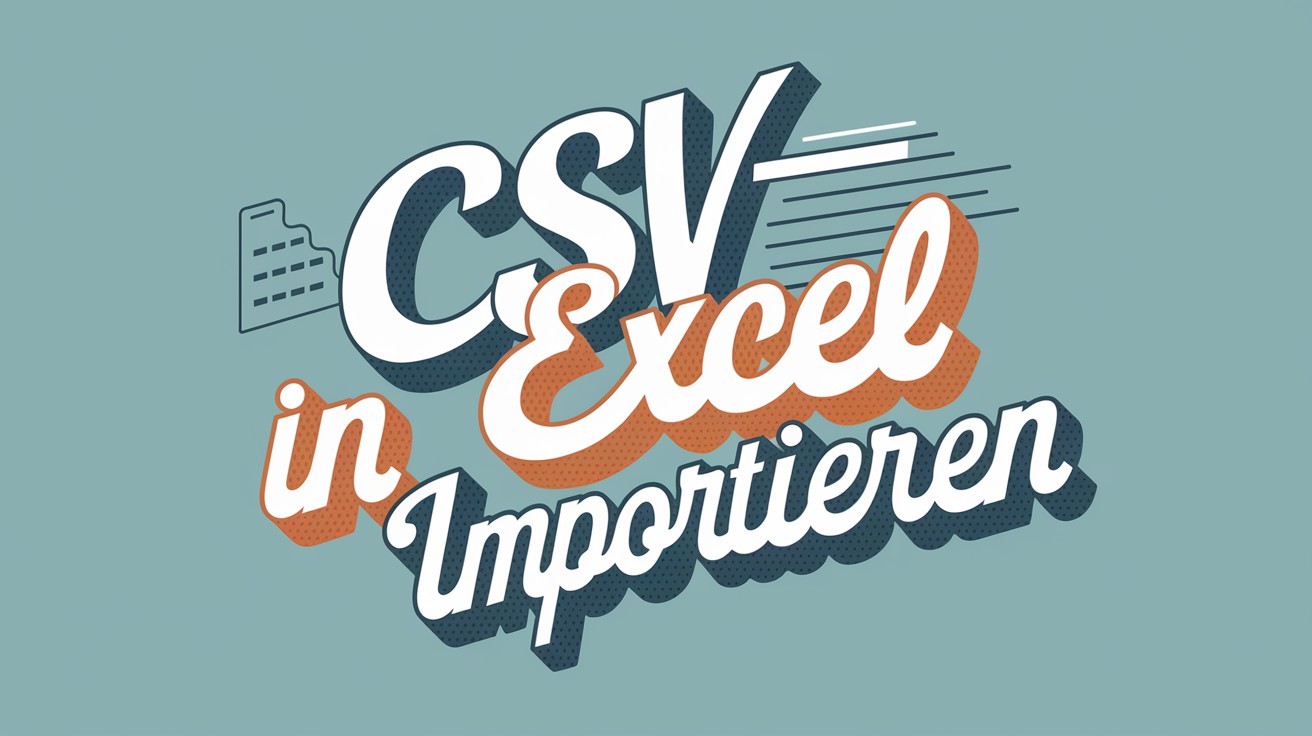Wie richte ich Cloud-Zugriff auf meine WD My Cloud ein und verwalte ihn
Die Einrichtung des Cloud-Zugriffs auf ein NAS-System, wie die WD My Cloud, wird zunehmend wichtiger für Nutzer, die ihre Daten von überall her zugänglich machen möchten. Der Cloud-Dienst der WD My Cloud ermöglicht es, auf Dateien zuzugreifen, diese zu verwalten und zu teilen, ohne physisch am Speicherort sein zu müssen.
70% Benutzer bewerten den Artikel als hilfreich
Cloud-Zugriff auf WD My Cloud einrichten
- WD My Cloud an das Netzwerk anschließen: Stellen Sie sicher, dass Ihr WD My Cloud Gerät ordnungsgemäß mit Ihrem Heimnetzwerk verbunden ist und eingeschaltet ist.
- Einrichten über das Dashboard: Öffnen Sie einen Webbrowser und geben die IP-Adresse Ihres WD My Cloud ein, um auf das Dashboard zuzugreifen. Falls Sie die IP-Adresse nicht kennen, finden Sie diese in den Netzwerkeinstellungen Ihres Routers oder durch die WD Discovery Software.
- Cloud-Zugriff aktivieren: Navigieren Sie im Dashboard zum Abschnitt „Einstellungen“ und wählen Sie „Cloud-Zugriff“. Folgen Sie den Anweisungen, um den Cloud-Zugriff zu aktivieren und zu konfigurieren.
- Benutzer erstellen: Für den Zugriff auf einzelne Freigaben via Cloud sollten spezifische Benutzerkonten angelegt werden. Gehen Sie dazu im Dashboard auf „Benutzer“ und „Benutzer hinzufügen“. Vergeben Sie Benutzernamen und Passwörter und weisen Sie den Benutzern spezifische Zugriffsrechte zu.
- WD My Cloud für den Fernzugriff registrieren: Registrieren Sie Ihr Gerät bei einem WD My Cloud Konto, um über das Internet darauf zugreifen zu können. Folgen Sie den Anweisungen auf dem Bildschirm, um die Einrichtung abzuschließen.
Verwaltung des Cloud-Zugriffs
Nach der erfolgreichen Einrichtung des Cloud-Zugriffs kommt die Verwaltung der Freigaben und der Zugriffsrechte:
- Freigaben verwalten: Im Dashboard können Sie bestimmen, welche Ordner als Freigaben für Cloud-Nutzer verfügbar sind. Richten Sie je nach Bedarf Freigaben ein, ändern oder löschen Sie diese.
- Zugriffsrechte festlegen: Für jede Freigabe können spezifische Zugriffsrechte festgelegt werden. Entscheiden Sie, welche Benutzer lesen, schreiben oder nur anzeigen dürfen.
- Mobile Apps nutzen: WD bietet mobile Apps wie WD My Cloud oder My Cloud Home, mit denen Sie von Ihrem Smartphone oder Tablet aus auf Ihre Cloud-Freigaben zugreifen können. Installieren Sie die entsprechenden Apps und loggen Sie sich mit Ihren Zugangsdaten ein.
- Sicherheit gewährleisten: Achten Sie darauf, regelmäßige Sicherheitsupdates für Ihr WD My Cloud Gerät durchzuführen und sichere Passwörter für Ihre Benutzerkonten zu wählen, um den Schutz Ihrer Daten zu gewährleisten.
Indem Sie diese Schritte befolgen, können Sie den Cloud-Zugriff auf Ihre WD My Cloud einrichten und verwalten, um jederzeit und überall auf Ihre wichtigen Daten zugreifen zu können. Sorgen Sie für regelmäßige Backups, um Datenverluste zu vermeiden und nutzen Sie die Verfügbarkeit mobil und am Desktop für maximale Flexibilität im Umgang mit Ihren Daten.